ステップ6:分離されたネットワークの選択
ウィザードの[Isolated Networks]ステップは、ウィザードの[ Networking ]ステップで高度なネットワークオプションを選択した場合にのみ利用できます。
ウィザードの[Isolated Networks]ステップで、検証対象VMとアプリケーショングループのVMが接続される分離されたネットワークを作成し、元のVMが配置されている本番ネットワークにこれらのネットワークをマップする必要があります。
2つのタイプのマッピングルールを設定できます。
ネットワークを追加するには、次の手順を実行します。
- [Add]をクリックします。
- [Production network]リストから、アプリケーショングループのVMまたは検証対象VMが存在する本番ネットワークを選択します。
- [Isolated network]フィールドで、この本番ネットワークにマップされる必要がある分離されたネットワークの名前を指定します。
- [VLAN ID]フィールドに、作成した分離されたネットワークのIDを入力します。
|
同一の分離されたネットワークに複数の本番ネットワークをマップすることができます。マップするそれらの本番ネットワークのネットワークマスクおよびIPアドレスのプールは同じである必要があります。 |
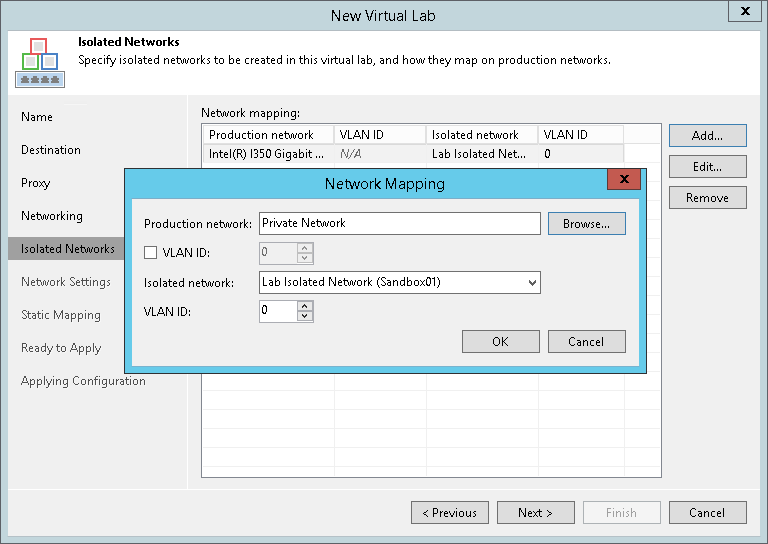
本番ネットワークでVLANを使用する場合は、複数の分離されたネットワークを作成して、それらを別々のVLANにマップすることができます。したがって、仮想ラボのネットワークスキームは、本番環境のネットワークスキームと似ています。
複数のVLANを使用するネットワークのマッピングルールを作成するには、次の手順を実行します。
- [Add]をクリックします。
- [Production network]リストから、マップを作成するVLANの本番ネットワークを選択します。
- 下の[VLAN ID]フィールドで、本番ネットワークのVLANのIDを指定します。
- [Isolated network]フィールドで、VLANにマップする分離されたネットワークの名前を指定します。
- [VLAN ID]フィールドに、この分離されたネットワークのIDを入力します。
- 本番ネットワークのVLANごとに、ステップ1~5を繰り返します。
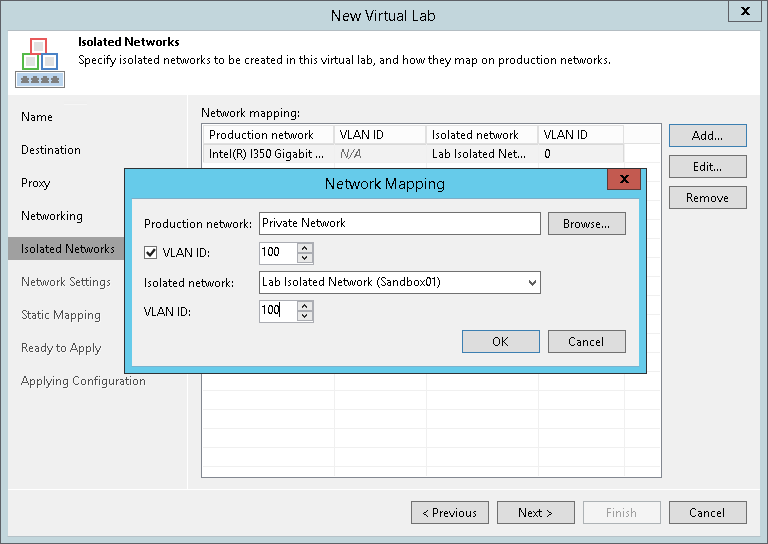
たとえば、本番ネットワークに3つのVLAN(VLAN 100、VLAN 200、およびVLAN 300)があるとします。この場合は、分離されたネットワークを3つ作成し、これらを次の方法でVLANにマップできます。
- 分離されたネットワーク1をVLAN 100にマップする
- 分離されたネットワーク2をVLAN 200にマップする
- 分離されたネットワーク3をVLAN 300にマップする
仮想ラボで、Veeam Backup & Replicationは、分離されたネットワークを3つと、これらのネットワークの仮想スイッチを3つ作成し、対応する仮想スイッチにVMを接続します。仮想ラボのVMは本番環境と同様に機能します。